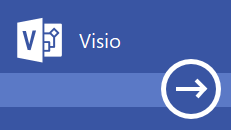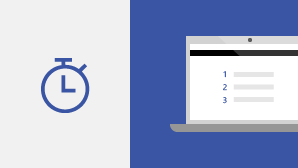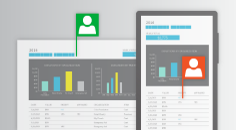ในฐานะสมาชิก Office 365 คุณจะได้รับฟีเจอร์ Office ใหม่ๆ และฟีเจอร์ที่ปรับปรุงแล้วเป็นประจำ ลองดูด้านล่างเพื่อดูว่ามีอะไรที่คุณใช้งานได้บ้างในวันนี้
การอัปเดตล่าสุดสำหรับ Visio
ไม่มีอะไรใหม่ในการอัปเดตฟีเจอร์ประจำเดือนตุลาคม เวอร์ชัน 18.10 (11001.20074) แต่ต่อไปนี้คือข้อมูลเกี่ยวกับฟีเจอร์ที่เราปล่อยเมื่อเร็วๆ นี้ ค้นหาเวอร์ชัน Office ของคุณ
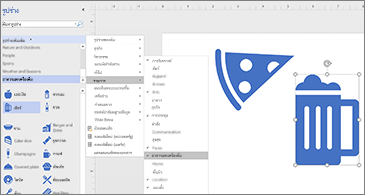
เพลิดเพลินไปกับช่วงเวลาน่าประทับใจในไดอะแกรมถัดไปของคุณ
เลือกจากสเตนซิลใหม่ 26 สเตนซิลพร้อมไอคอนสำหรับการวิเคราะห์ ศิลปะ การเฉลิมฉลอง ใบหน้า กีฬา และอื่นๆ
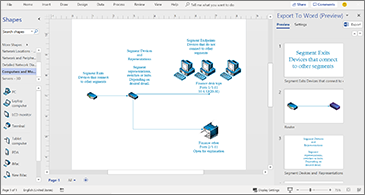
สร้างเอกสาร Word จากรูปร่าง
เพิ่มรูปร่างและเมตาดาต้าลงในเอกสาร Word โดยอัตโนมัติ แล้วกำหนดเอกสารให้สร้างคำแนะกระบวนการและคู่มือการดำเนินการ
ต้องการฟีเจอร์ใหม่ก่อนใช่ไหม
ร่วมเป็น Office Insider แล้วคุณจะเป็นคนแรกในรายการที่จะได้ดูฟีเจอร์ใหม่ และบอกเราว่าคุณคิดอย่างไร

เพิ่มพูนทักษะ Office ของคุณ
เพิ่มเติมเกี่ยวกับการวางจำหน่าย
ฉันจะได้รับฟีเจอร์ใหม่เมื่อใด บางครั้งฟีเจอร์ใหม่ของ Office 365 จะใช้เวลาในการทยอยปล่อยออกมาให้สมาชิกทั้งหมดใช้งาน
รายการของการอัปเดตทั้งหมด รับข้อมูลเกี่ยวกับช่องทางการวางจำหน่ายทั้งหมดของแอปพลิเคชันไคลเอ็นต์ของ Office 365
ใหม่สำหรับผู้ที่ไม่ใช่สมาชิก ไม่เป็นสมาชิกของ Office 365 แต่ใช้ Office 2016 ใช่หรือไม่ ลองค้นหาว่ามีอะไรพร้อมใช้งานบ้างในเวอร์ชันของคุณ
การอัปเดตล่าสุดสำหรับ Visio
ไม่มีอะไรใหม่สำหรับ Insider ในเวอร์ชัน 1811 (รุ่น 11029.20045) กลับมาตรวจสอบอีกครั้งในเร็วๆ นี้!ค้นหาเวอร์ชัน Office ของคุณ
กำลังอัปเดตเป็นรุ่นล่าสุด
ถ้าคุณลงทะเบียนในระดับตัวเลือกรายเดือน (มีการกำหนดเป้าหมาย) คุณจะได้รับการอัปเดตฟีเจอร์เดสก์ท็อปของ Office for Windows ใหม่ประมาณเดือนละครั้ง รวมถึงการอัปเดตอื่นๆ ที่ตามมาที่ประกอบด้วยการแก้ไขหรือการปรับปรุงความปลอดภัยที่สำคัญ เมื่อต้องการติดตั้งการอัปเดตด้วยตนเอง ให้คลิก ไฟล์ > บัญชี > ตัวเลือกการอัปเดต > อัปเดตทันที
สำหรับประวัติการอัปเดตล่าสุด และตรวจสอบว่าคุณได้ติดตั้งเวอร์ชันล่าสุดหรือไม่ โปรดดูประวัติการอัปเดตสำหรับระดับตัวเลือกรายเดือน (มีการกำหนดเป้าหมาย)
ร่วมเป็นส่วนหนึ่งของชุมชน

ชุมชน Office Insider
เชื่อมต่อกับบุคคลที่มีความสนใจในเทคโนโลยีเช่นเดียวกับคุณ และรับการสนับสนุนจากชุมชน Office Insider

ติดตามเราบน @OfficeInsider
เข้าร่วมชุมชมที่กำลังเติบโตของผู้เชี่ยวชาญและผู้ที่ชื่นชอบที่ช่วยกันสร้างอนาคตของ Office
ส่งคำติชมได้ที่ใด
เรายินดีรับฟังความคิเห็นของคุณว่าอะไรที่ได้ผลดี อะไรที่ไม่ได้ผล และจุดที่คุณคิดว่าสามารถปรับปรุงได้
-
เมื่อต้องการรายงานปัญหาหรือส่งคำแนะนำ ให้คลิก ไฟล์ > คำติชม
-
ใน Outlook คุณสามารถรับการสนับสนุนได้ทันทีโดยคลิก ไฟล์ > การสนับสนุน
คุณยังสามารถพูดคุยกับเราในชุมชน Office Insider หรือบน Twitter ได้อีกด้วย
ดูว่ามีฟีเจอร์ใหม่อะไรบ้างในการอัปเดตฟีเจอร์ประจำเดือนสิงหาคม 2018 เวอร์ชัน 1808 (รุ่น 10730.20088)
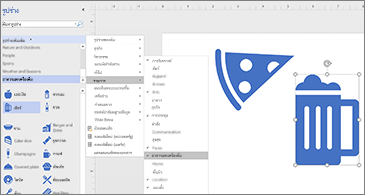
เพลิดเพลินไปกับช่วงเวลาน่าประทับใจในไดอะแกรมถัดไปของคุณ
เลือกจากสเตนซิลใหม่ 26 สเตนซิลพร้อมไอคอนสำหรับการวิเคราะห์ ศิลปะ การเฉลิมฉลอง ใบหน้า กีฬา และอื่นๆ
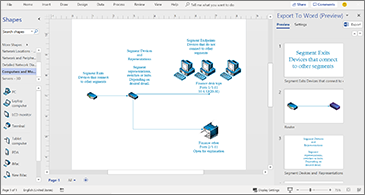
สร้างเอกสาร Word จากรูปร่าง
เพิ่มรูปร่างและเมตาดาต้าลงในเอกสาร Word โดยอัตโนมัติ แล้วกำหนดเอกสารให้สร้างคำแนะกระบวนการและคู่มือการดำเนินการ
ดูว่ามีฟีเจอร์ใหม่และฟีเจอร์ที่ได้รับการปรับปรุงอะไรบ้างในการอัปเดตฟีเจอร์ประจำเดือนพฤษภาคม 2018 เวอร์ชัน 1805 (รุ่น 9330.2087)
เริ่มต้นไดอะแกรมของคุณ
แผนผังองค์กร การระดมความคิด และเทมเพลต SDL มีไดอะแกรมเริ่มต้นใหม่เพื่อทำให้คุณสามารถเริ่มทำงานได้อย่างรวดเร็ว
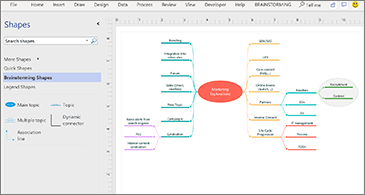
ดูว่ามีฟีเจอร์ใหม่และฟีเจอร์ที่ได้รับการปรับปรุงอะไรบ้างในการอัปเดตฟีเจอร์ประจำเดือนมีนาคม 2018 เวอร์ชัน 1803 (รุ่น 9126.2116)
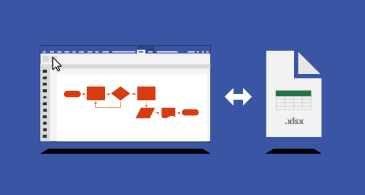
ซิงค์ไดอะแกรม Visio และข้อมูล Excel ของคุณอยู่เสมอ
เมื่อคุณแก้ไขไดอะแกรมตัวแสดงข้อมูล คุณสามารถอัปเดตข้อมูล Excel ที่ลิงก์อยู่ด้วยเนื้อหาไดอะแกรมล่าสุด และซิงค์ทุกอย่างให้ตรงกัน
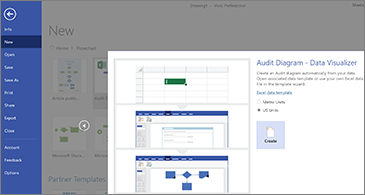
เทมเพลตตรวจสอบตัวแสดงข้อมูล
นำเข้าเนื้อหาจาก Excel แล้วสร้างไดอะแกรมการตรวจสอบสำหรับธุรกรรมด้านการเงิน การจัดการสินค้าคงคลัง และอื่นๆ
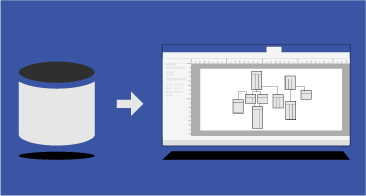
ไดอะแกรมโมเดลฐานข้อมูลที่มีอยู่ภายใน
เทมเพลตไดอะแกรมโมเดลฐานข้อมูลแบบใหม่สามารถเปลี่ยนฐานข้อมูลของคุณให้เป็นไดอะแกรม Visio ได้อย่างแม่นยำ ไม่จำเป็นต้องมี Add-in
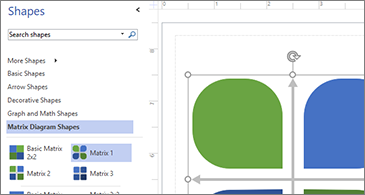
สเตนซิลอื่นๆ สำหรับไดอะแกรมทางธุรกิจ
ใช้รูปร่างที่ทันสมัย เปรียบเทียบข้อมูลด้วยไดอะแกรม Venn หรือวาดไดอะแกรมวงกลม เมทริกซ์ หรือพีระมิดเพื่อช่วยบอกเล่าเรื่องราวของคุณ
ดูว่ามีฟีเจอร์ใหม่และฟีเจอร์ที่ได้รับการปรับปรุงอะไรบ้างในการอัปเดตฟีเจอร์ประจำเดือนตุลาคม 2017 เวอร์ชัน 1710 (รุ่น 8625.2121)
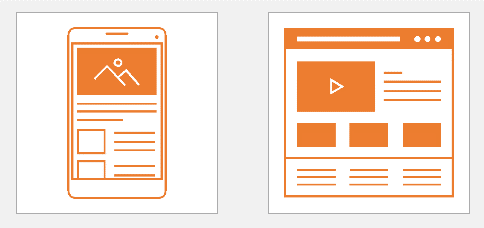
สร้างไดอะแกรมแบบโครงลวดสำหรับเว็บไซต์และแอปพลิเคชันสำหรับอุปกรณ์เคลื่อนที่
ทำให้ความคิดบนแอปพลิเคชันเป็นจริงโดยใช้โครงลวดของ Visio โครงลวดคือรูปแบบการแสดงโดยละเอยีดของส่วนติดต่อผู้ใช้ของแอปพลิเคชันที่คล้ายกับพิมพ์เขียวของฟังก์ชันการทำงานและเนื้อหา เทมเพลตแบบโครงลวดสำหรับเว็บไซต์และอุปกรณ์เคลื่อนที่ใหม่เหล่านี้มีไว้สำหรับการสร้างแบบร่างที่มีความแม่นยำต่ำเพื่อนำเสนอแนวคิด เข้าถึงความคิดเห็นของทีม และสร้างพื้นฐานแบบโครงลวดที่มีความแม่นยำสูง
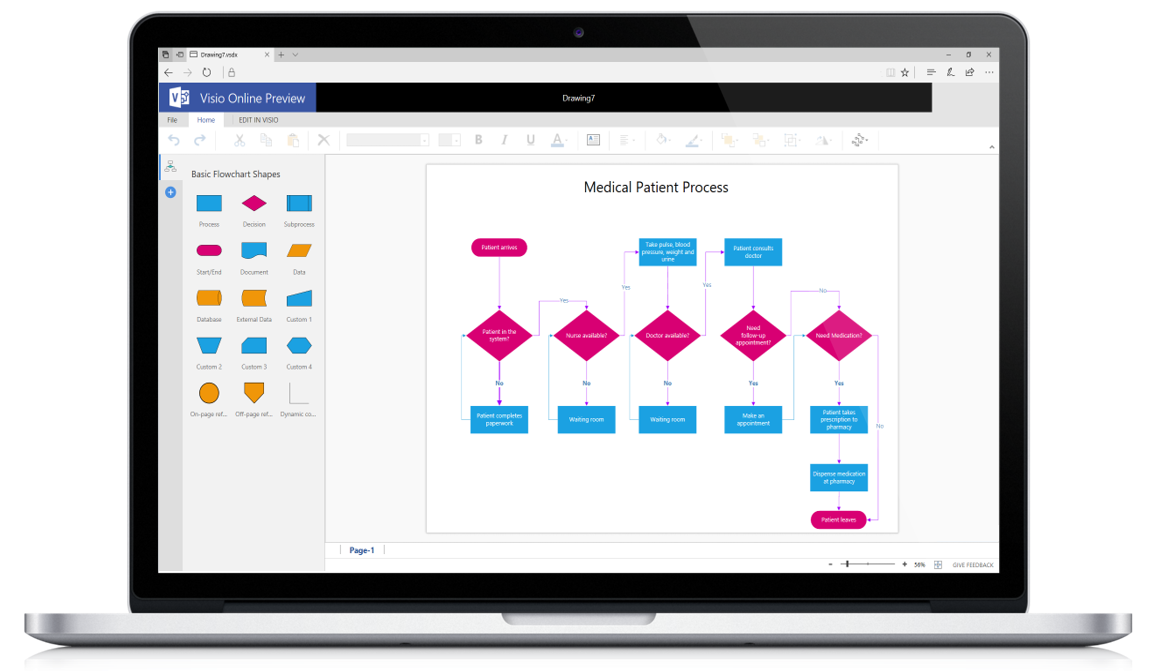
Visio ไม่ได้อยู่เพียงบนเดสก์ท็อปอีกต่อไป
Visio Online คือวิธีใหม่ในการสร้างและแก้ไขไดอะแกรมของคุณในเบราว์เซอร์ที่คุณโปรดปราน คุณสามารถอัปโหลดไดอะแกรม Visio ไปยัง SharePoint หรือ OneDrive for Business แล้วเริ่มต้นแก้ไขในเบราว์เซอร์ของคุณได้
ดูว่ามีฟีเจอร์ใหม่และฟีเจอร์ที่ได้รับการปรับปรุงอะไรบ้างในการอัปเดตฟีเจอร์ประจำเดือนกันยายน 2017 เวอร์ชัน 1709 (รุ่น 8528.2139)
นำกราฟิกข้อมูลไปใช้กับไดอะแกรมตัวสร้างภาพข้อมูล
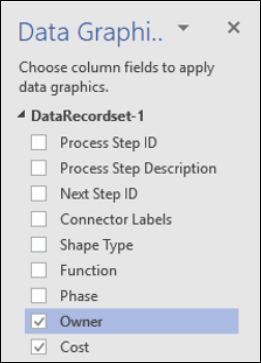
ประหยัดเวลาเมื่อคุณสร้างไดอะแกรมตัวสร้างภาพข้อมูลโดยนำข้อมูลรูปร่างไปใช้เป็นกราฟิกข้อมูลโดยอัตโนมัติ
ดูว่ามีฟีเจอร์ใหม่และฟีเจอร์ที่ได้รับการปรับปรุงอะไรบ้างในการอัปเดตฟีเจอร์ประจำเดือนเมษายน 2017 เวอร์ชัน 1704 (รุ่น 8067)
ค้นหารูปร่างและสเตนซิลของบริษัทอื่น
หมายเหตุ: ฟีเจอร์ต่อไปนี้จะพร้อมใช้งานถ้าคุณมีการสมัครใช้งาน Visio Pro for Office 365 เท่านั้น ถ้าคุณมีการสมัครใช้งาน ให้ตรวจสอบให้แน่ใจว่าคุณมี Visio เวอร์ชันล่าสุด
ถ้าคุณต้องการรูปร่างเพิ่มเติมที่นอกเหนือจากที่เทมเพลต Visio มีให้ คุณมีตัวเลือกสองตัวเลือก คุณสามารถค้นหารูปร่างและสเตนซิลที่อยู่ภายในอุปกรณ์ของคุณ คุณยังสามารถค้นหาสเตนซิลทางออนไลน์ ที่สร้างขึ้นโดยบริษัทอื่นหรือแม้แต่ Microsoft
ดูว่ามีฟีเจอร์ใหม่และฟีเจอร์ที่ได้รับการปรับปรุงอะไรบ้างในการอัปเดตฟีเจอร์ประจำเดือนมีนาคม 2017 เวอร์ชัน 1703 (รุ่น 7967.2139)
หมายเหตุ: ฟีเจอร์ต่อไปนี้จะพร้อมใช้งานถ้าคุณมีการสมัครใช้งาน Visio Pro for Office 365 เท่านั้น ถ้าคุณมีการสมัครใช้งาน ให้ตรวจสอบให้แน่ใจว่าคุณมี Visio เวอร์ชันล่าสุด
สร้างไดอะแกรมตัวสร้างภาพข้อมูล
คุณต้องการสร้างแผนผังลำดับงานของ Visio โดยละเอียดและเป็นระเบียบจากเวิร์กบุ๊ก Excel โดยอัตโนมัติหรือไม่ คุณสามารถทำสิ่งที่ได้โดยใช้เทมเพลตตัวแสดงข้อมูล แต่ละเทมเพลตมีเวิร์กบุ๊ก Excel ที่เชื่อมโยงที่ใช้เพื่อแปลงข้อมูลกระบวนการเป็นแผนผังลำดับงานใน Visio เมื่อคุณสร้างแผนผังลำดับงาน คุณสามารถเพิ่ม แก้ไข หรือลบแถวใน Excel แล้วรีเฟรชไดอะแกรมจาก ฮรหรน คุณยังสามารถเพิ่มคอลัมน์ข้อมูลเพิ่มเติมใน Excel ที่ถูกแปลงเป็นข้อมูลรูปร่างของ Visio
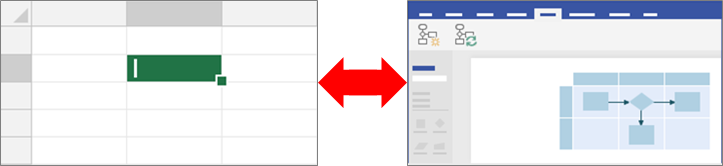
สร้างไดอะแกรมจากตัวช่วยสร้างข้อมูล จะช่วยคุณตลอดกระบวนการการสร้างแผนผังลำดับงานของ Visio จากเวิร์กบุ๊ก Excel สำหรับข้อมูลเพิ่มเติมเกี่ยวกับวิธีการใช้ตัวแสดงข้อมูลกับ Visio Pro for Office 365 ให้ดู สร้างไดอะแกรมตัวแสดงข้อมูล
ดูว่ามีฟีเจอร์ใหม่และฟีเจอร์ที่ได้รับการปรับปรุงอะไรบ้างในการอัปเดตฟีเจอร์ประจำเดือนกุมภาพันธ์ 2017 เวอร์ชัน 1702 (รุ่น 7870.2020)
หมายเหตุ: ฟีเจอร์ต่อไปนี้จะพร้อมใช้งานถ้าคุณมีการสมัครใช้งาน Visio Pro for Office 365 เท่านั้น ถ้าคุณมีการสมัครใช้งาน ให้ตรวจสอบให้แน่ใจว่าคุณมี Visio เวอร์ชันล่าสุด
สร้างส่วนย่อยของสไลด์ PowerPoint จาก Visio
คุณสามารถแชร์ไดอะแกรมของคุณใน PowerPoint โดยการสร้างส่วนย่อยของสไลด์ของไดอะแกรมของคุณใน Visio Pro for Office 365 แล้วส่งออกไปยัง PowerPoint ซึ่งทำให้การใส่ไดอะแกรมลงใน PowerPoint ง่ายกว่าที่เคย!
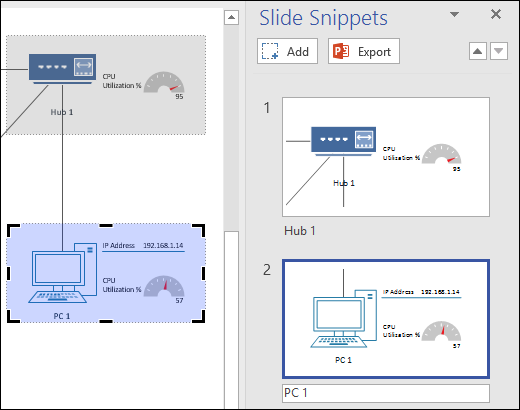
สำหรับข้อมูลเพิ่มเติมเกี่ยวกับวิธีการใช้ส่วนย่อยของสไลด์กับ Visio Pro for Office 365 ให้ดู สร้างงานนำเสนอ PowerPoint จาก Visio
ดูว่ามีฟีเจอร์ใหม่และฟีเจอร์ที่ได้รับการปรับปรุงอะไรบ้างในการอัปเดตฟีเจอร์ประจำเดือนมกราคม 2017 เวอร์ชัน 1701 (รุ่น 7766.2060)
หมายเหตุ: ฟีเจอร์ต่อไปนี้จะพร้อมใช้งานถ้าคุณมีการสมัครใช้งาน Visio Pro for Office 365 เท่านั้น ถ้าคุณมีการสมัครใช้งาน ให้ตรวจสอบให้แน่ใจว่าคุณมี Visio เวอร์ชันล่าสุด
Add-in ไดอะแกรมต้นแบบข้อมูลพร้อมใช้งานสำหรับ Visio Pro for Office 365
เราได้ยินคำติชมมากมายจากลูกค้าที่บอกว่าพวกเขาต้องการให้ตัวช่วยสร้างวิศวกรรมย้อนรอยฐานข้อมูลกลับมาในผลิตภัณฑ์ เรารับฟังคำติชมของคุณ และในตอนนี้ เราทำให้ Add-in สำหรับการสร้างต้นแบบฐานข้อมูลของ Visio พร้อมใช้งานเป็น Add-in แยกต่างหากที่คุณสามารถดาวน์โหลด ติดตั้ง และใช้งานกับ Visio Pro for Office 365 คุณสามารถสร้างแบบจำลองฐานข้อมูลจากฐานข้อมูลที่มีอยู่โดยใช้ Add-in ไดอะแกรมรูปแบบข้อมูล และรับความช่วยเหลือในระหว่างการวางแผนการสร้างฐานข้อมูลใหม่ หรือทำความเข้าใจฐานข้อมูลที่มีอยู่
สำหรับข้อมูลเพิ่มเติมเกี่ยวกับวิธีการติดตั้งและใช้ Add-in กับ Visio Pro for Office 365 ให้ดู ย้อนรอยวิศวกรรมฐานข้อมูลที่มีอยู่ลงในต้นแบบฐานข้อมูล
เทมเพลตและไดอะแกรมใหม่ด้านการศึกษา
เราได้สร้างเทมเพลตที่เน้นการศึกษาใหม่มากมายสำหรับ Visio คุณสามารถเรียกดูหรือค้นหาเทมเพลตที่เน้นด้านการศึกษาใหม่และตัวอย่างไดอะแกรมที่พร้อมใช้งานจาก Microsoft และผู้ให้บริการเนื้อหาของบริษัทอื่นที่เลือกได้แล้ว คลิก ไฟล์ > ใหม่ > เทมเพลต > การศึกษา เพื่อดูไดอะแกรมที่แนะนำใหม่เหล่านี้ทั้งหมด เช่น เรขาคณิต โปสเตอร์วิทยาศาสตร์ ตรีโกณมิติ และอื่นๆ อีกมากมาย คุณสามารถค้นหาไดอะแกรมที่คุณต้องการโดยการพิมพ์ในกล่องค้นหา แล้วกด Enter
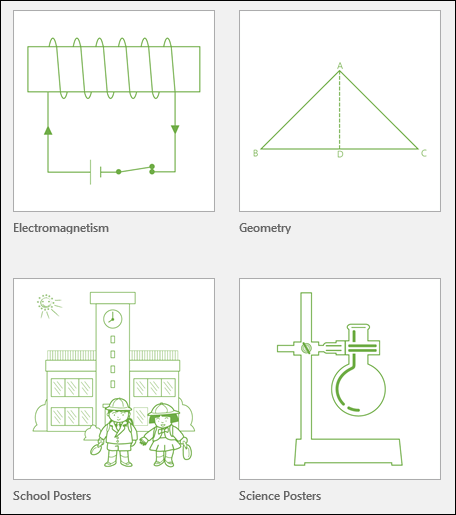
สำหรับข้อมูลเพิ่มเติม ให้ดู ใช้เทมเพลตด้านการศึกษาของ Visio เพื่อสอนและเรียนรู้
ตรวจสอบให้แน่ใจว่าค้นหาตัวอย่างไดอะแกรมและเทมเพลตที่เน้นด้านการศึกษาอื่นๆ จากผู้จัดจำหน่ายของบริษัทอื่นภายใต้หัวเรื่องเทมเพลตคู่ค้า ดูว่ามีอะไรพร้อมใช้งานบ้าง!
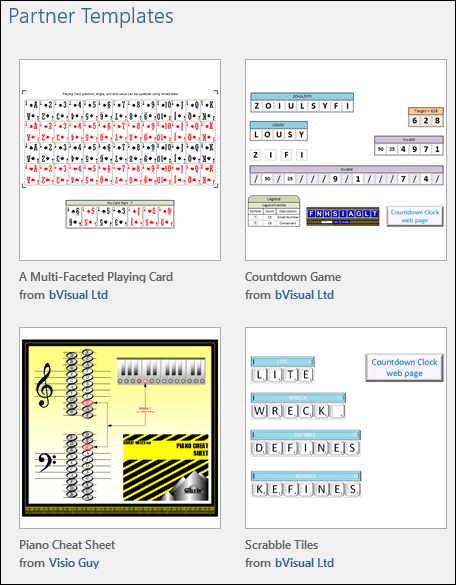
ดูว่ามีฟีเจอร์ใหม่และฟีเจอร์ที่ได้รับการปรับปรุงอะไรบ้างในการอัปเดตฟีเจอร์ประจำเดือนธันวาคม 2016 เวอร์ชัน 1612 (รุ่น 7668.2066)
Visio Viewer สำหรับ iPad และ Visio Viewer สำหรับ iPhone วางจำหน่ายแล้วใน App Store
Visio เป็นเครื่องมือที่เชื่อถือได้ในการสร้างไดอะแกรมมาเป็นเวลามากกว่า 10 ปี และเราทราบว่าการติดต่อสื่อสารแบบภาพในรูปแบบของไดอะแกรมจะมีประสิทธิภาพมากขึ้น เนื่องจากใครก็ตามในบริษัทสามารถใช้ได้ โดยไม่คำนึงถึงตำแหน่งหรืออุปกรณ์ของพวกเขา เรารู้สึกตื่นเต้นที่ได้ประกาศเกี่ยวกับ Visio Viewer สำหรับ iPad และ Visio Viewer สำหรับ iPhone ทำให้ผู้ใช้สามารถแชร์หรือเข้าถึงไดอะแกรมได้จากเกือบทุกที่ ดูข้อมูลการดำเนินการเชิงลึก และดูไดอะแกรมจริงได้อย่างง่ายดาย
ดู วิธีใช้ Visio Viewer สำหรับ iOS และ คำถามที่ถามบ่อยเกี่ยวกับ Visio Viewer สำหรับ iOS สำหรับข้อมูลเพิ่มเติม และตรวจสอบให้แน่ใจว่าได้ดาวน์โหลดแอปและส่งคำติชมถึงเรา!
ดูว่ามีฟีเจอร์ใหม่และฟีเจอร์ที่ได้รับการปรับปรุงอะไรบ้างในการอัปเดตฟีเจอร์ประจำเดือนพฤศจิกายน 2016 เวอร์ชัน 1611 (รุ่น 7571.2072)
แสดงตัวอย่าง Visio Online
ในตอนนี้ คุณสามารถแชร์ไดอะแกรม Visio ของคุณ (.vsdx) พร้อมกับเชื่อมต่อข้อมูลใน SharePoint Online หรือ OneDrive for Business กับเพื่อนร่วมงานและคู่ค้าที่สามารถดูข้อมูลได้ในเว็บเบราว์เซอร์ สำหรับข้อมูลเพิ่มเติม ให้ดูที่นี่
ดูว่ามีฟีเจอร์ใหม่และฟีเจอร์ที่ได้รับการปรับปรุงอะไรบ้างในการอัปเดตฟีเจอร์ประจำเดือนตุลาคม 2016 เวอร์ชัน 1610 (รุ่น 7466.2038)
เทมเพลตและไดอะแกรมของบริษัทอื่น
คุณสามารถเรียกดูหรือค้นหาเทมเพลตใหม่และตัวอย่างไดอะแกรมที่พร้อมใช้งานจากผู้ให้บริการเนื้อหาบุคคลที่สามที่เลือกได้แล้ว คลิก ไฟล์ > ใหม่ เพื่อดูไดอะแกรมที่แนะนำทั้งหมด คุณสามารถค้นหาไดอะแกรมที่คุณต้องการโดยการพิมพ์ในกล่องค้นหา แล้วกด Enter ตัวอย่างไดอะแกรมและเทมเพลตจากผู้จัดจำหน่ายของบริษัทอื่นจะมีชื่อของผู้จัดจำหน่ายแสดงอยู่บนรูปขนาดย่อ ดูว่ามีอะไรพร้อมใช้งานบ้าง!
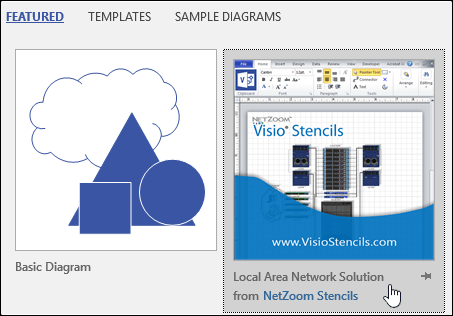
ดูว่ามีฟีเจอร์ใหม่และฟีเจอร์ที่ได้รับการปรับปรุงอะไรบ้างในการอัปเดตฟีเจอร์ประจำเดือนกันยายน 2016 เวอร์ชัน 1609 (รุ่น 7369.2024)
มีข้อคิดเห็นหรือข้อเสนอแนะเกี่ยวกับ Microsoft Office ใช่ไหม เราต้องการคำติชมของคุณเพื่อช่วยให้เรานำเสนอผลิตภัณฑ์ที่ยอดเยี่ยม ใน Visio คุณสามารถแนะนำฟีเจอร์ใหม่ บอกเราว่าคุณชอบอะไร หรือมีอะไรบ้างที่ไม่ทำงานโดยการคลิก ไฟล์ > คำติชม
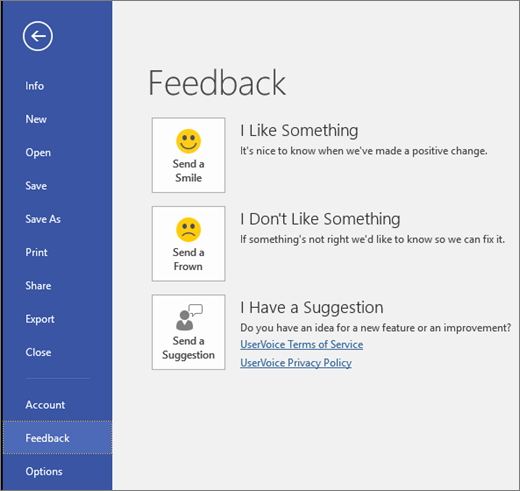
ดูว่ามีฟีเจอร์ใหม่และฟีเจอร์ที่ได้รับการปรับปรุงอะไรบ้างในการอัปเดตฟีเจอร์ประจำเดือนกรกฎาคม 2016 เวอร์ชัน 1607 (รุ่น 7167.2040)
หมายเหตุ: ฟีเจอร์ต่อไปนี้จะพร้อมใช้งานถ้าคุณมีการสมัครใช้งาน Visio Pro for Office 365 เท่านั้น ถ้าคุณมีการสมัครใช้งาน ให้ตรวจสอบให้แน่ใจว่าคุณมี Visio เวอร์ชันล่าสุด
ไดอะแกรมคอมโพเนนต์ UML ใหม่
คุณสามารถสร้างไดอะแกรมคอมโพเนนต์ UML ที่แสดงคอมโพเนนต์ พอร์ต ส่วนติดต่อ และความสัมพันธ์ระหว่างไดอะแกรมได้
ไดอะแกรมการติดต่อสื่อสาร UML ใหม่
คุณสามารถสร้างไดอะแกรมการติดต่อสื่อสาร UML ที่แสดงการโต้ตอบระหว่างแนวที่ใช้ข้อความตามลำดับในการจัดเรียงรูปแบบอิสระ
ไดอะแกรมการปรับใช้ UML ใหม่
คุณสามารถสร้างไดอะแกรมคอมโพเนนต์ UML ที่แสดงสถาปัตยกรรมของการปรับใช้สิ่งประดิษฐ์ซอฟต์แวร์ไปยังโนด
ดูว่ามีฟีเจอร์ใหม่และฟีเจอร์ที่ได้รับการปรับปรุงอะไรบ้างในการอัปเดตฟีเจอร์ประจำเดือนพฤษภาคม 2016 เวอร์ชัน 1605 (รุ่น 6965.2053)
หมายเหตุ: ฟีเจอร์ต่อไปนี้จะพร้อมใช้งานสำหรับผู้สมัครใช้งาน Visio Pro for Office 365 ถ้าคุณมีการสมัครใช้งาน ให้ตรวจสอบให้แน่ใจว่าคุณมี Visio เวอร์ชันล่าสุด
การสนับสนุน AutoCAD ที่ได้รับการเพิ่มประสิทธิภาพ
ก่อนหน้านี้ Visio สนับสนุนไฟล์ .dwg และ .dxf จาก AutoCAD 2007 ด้วยการอัปเดตนี้ คุณสามารถนำเข้าหรือเปิดไฟล์ที่มาจาก AutoCAD เวอร์ชันใดก็ตามที่มีอยู่
มาตราส่วน AutoCAD ที่ได้รับการปรับปรุง
ด้วยการอัปเดตนี้ คุณจะเห็นการปรับปรุงมาตราส่วนเมื่อนำเข้าไฟล์ AutoCAD เพียงตรวจสอบให้แน่ใจว่าตั้งค่าสองคุณสมบัติก่อน ใน AutoCAD ให้ตรวจสอบให้แน่ใจว่าแท็ฐที่ใช้งานอยู่คือแท็บเค้าโครง ไม่ใช่แท็บต้นแบบ นอกจากนี้ ให้ตรวจสอบให้แน่ใจว่ามาตราส่วนการวาด Visio ถูกตั้งค่าเป็นมาตราส่วนเดียวกันกับมาตราส่วนมุมมอง AutoCAD บทความนี้ให้รายละเอียดเพิ่มเติม
นำเข้าไฟล์ AutoCAD ได้รวดเร็วยิ่งขึ้น
ด้วยการอัปเดตนี้ คุณจะสังเกตเห็นว่าความเร็วในการนำเข้าของ AutoCAD ได้รับการปรับปรุงอย่างมาก
การซ้อนทับรูปร่างทันที
ก่อนหน้านี้จะมีความล่าช้าเมื่อทำงานกับรูปร่างที่นอกเหนือจากไฟล์ CAD ด้วยการอัปเดตนี้ จะไม่มีความล่าช้า
รุ่นที่ปล่อยออกมาเบื้องต้นนี้มีแอปพลิเคชัน Office 2016 พร้อมใช้งานเป็นครั้งแรก: เวอร์ชัน 1509 (รุ่น 4229.1024)
เว้นแต่ว่าจะระบุไว้ ทั้งสมาชิก Visio Pro for Office 365 และผู้ซื้อ Visio 2016 แบบครั้งเดียวจะได้รับฟีเจอร์ใหม่ต่อไปนี้
การเชื่อมต่อข้อมูลหนึ่งขั้นตอนด้วยข้อมูล Excel
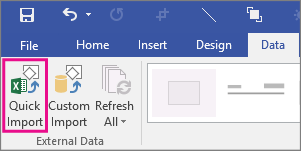
ก่อนหน้านี้ คุณต้องคลิกหลายครั้งในการเชื่อมต่อไดอะแกรมของคุณกับข้อมูล Excel แต่ใน Visio Professional 2016 จะใช้เพียงหนึ่งขั้นตอน เพียงตรวจสอบให้แน่ใจว่ามีค่าที่ตรงกันในคอลัมน์ Excel และข้อความสำหรับแต่ละรูปร่างในไดอะแกรม คุณยังสามารถสลับกราฟิกข้อความได้ง่ายขึ้นในเวอร์ชันนี้ ลองใช้ด้วยตนเอง คลิกแท็บ ข้อมูล แล้วคลิก นำเข้าด่วน
การป้องกันการจัดการสิทธิ์ในข้อมูล (IRM) ไฟล์ Visio
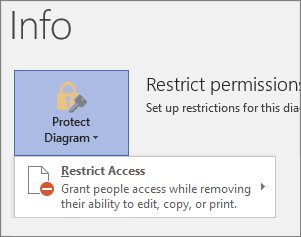
ในตอนนี้ Visio Professional 2016 มีฟีเจอร์การจัดการสิทธิ์ในข้อมูล (IRM) แล้ว ในตอนนี้ คุณสามารถช่วยป้องกันข้อมูลสำคัญจากการรั่วไหล เพียงไปที่ ไฟล์ > ข้อมูล > ป้องกันไดอะแกรม > จำกัดการเข้าถึง จากนั้น คุณสามารถระบุบุคคลที่สามารถดู และบุคคลที่สามารถเปลี่ยนแปลงไฟล์ได้
เคล็ดลับ: ใน Outlook คุณสามารถตั้งค่าการป้องกัน IRM บนข้อความอีเมล ตัวอย่างเช่น คุณสามารถตั้งค่าข้อความอีเมลเป็น อ่านอย่างเดียว ถ้าคุณแนบไฟล์ Visio กับข้อความนั้น ไฟล์จะยังคงถูกตั้งค่าเป็นแบบอ่านอย่างเดียว
รูปร่างที่ทันสมัยสำหรับเค้าโครง Office
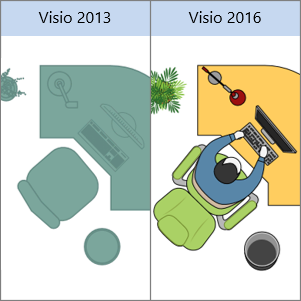
ในตอนนี้ เทมเพลตเค้าโครง Office มีรูปร่างที่ออกแบบใหม่มากมายที่ทันสมัยกว่าในเวอร์ชันก่อนหน้า ลองใช้โดยไปที่ ไฟล์ > ใหม่ แล้วค้นหา เค้าโครง Office
รูปร่างโดยละเอียดสำหรับแผนผังไซต์
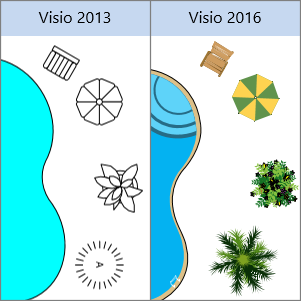
การออกแบบแนวนอนแสดงรายละเอียดมากกว่าที่เคยใน Visio Professional 2016 ไปที่ ไฟล์ > ใหม่ แล้วค้นหา แผนผังไซต์ คุณจะมีรูปร่างที่อัปเดตมากมายเพื่อตอบสนองความต้องการของคุณ
รูปร่างที่อัปเดตสำหรับแบบแปลนพื้น
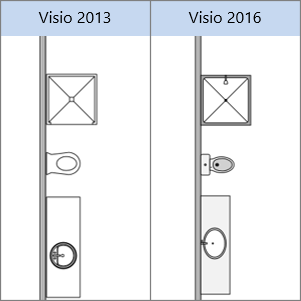
ใน Visio Professional 2016 ให้ไปที่ ไฟล์ > ใหม่ แล้วค้นหาเทมเพลต แบบแปลนพื้น ซึ่งเป็นรายการที่ใช้สำหรับการออกแบบอาคารเชิงพาณิชย์ เค้าโครงสถาปัตยกรรม และอื่นๆ รูปร่างที่ออกแบบใหม่สำหรับเทมเพลตนี้จะมีรายละเอียดเพิ่มเติมในเวอร์ชันนี้
รูปร่างที่ทันสมัยสำหรับแบบแปลนบ้าน
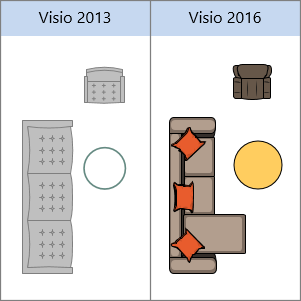
ต้องการออกแบบห้องครัวหรือห้องน้ำที่สร้างใหม่ใช่ไหม ใน Visio Professional 2016 เทมเพลตแบบแปลนบ้านคือโซลูชันที่สมบูรณ์แบบ และง่ายขึ้นกว่าที่เคยด้วยรูปร่างใหม่ที่ทันสมัย ลองใช้โดยไปที่ ไฟล์ > ใหม่ แล้วค้นหาแบบแปลนบ้าน
รูปร่างที่เข้ากันได้กับ IEEE สำหรับไดอะแกรมไฟฟ้า
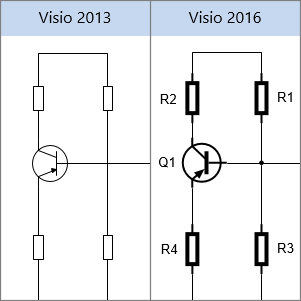
ใน Visio Professional 2016 รูปร่างภายในเทมเพลตไฟฟ้าพื้นฐานจะสอดคล้องกับมาตรฐาน IEEE และสามารถอ่านได้ง่ายขึ้นกว่าที่เคย ไปที่ ไฟล์ > ใหม่ แล้วค้นหาไฟฟ้าขั้นพื้นฐาน เมื่อคุณเพิ่มรูปร่างลงในหน้า คุณจะเห็นว่ามีรูปร่าง “สมาร์ท” เพิ่มเติมกับเทมเพลตนี้ ลากรูปร่างไปยังตัวเชื่อมต่อ แล้วรูปร่างจะ “สแน็ปอัตโนมัติ” ซึ่งหมายความว่าตัวเชื่อมต่อหนึ่งตัวจะแบ่งเป็นสองตัว และตัวเชื่อมต่อสองตัวจะรวมกันโดยอัตโนมัติจนถึงจุดสิ้นสุดของรูปร่าง และ รูปร่างมากมายที่จัดลำดับเลขโดยอัตโนมัติเมื่อวางลงบนหน้า
ไดอะแกรมเริ่มต้น
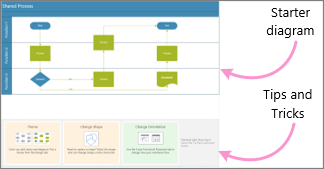
สำหรับเทมเพลตต่างๆ คุณไม่จำเป็นต้องพบกับพื้นที่ว่างเปล่าอีกต่อไป เพียงเลือกหนึ่งในไดอะแกรมเริ่มต้น แล้วเปลี่ยนข้อความ ลองใช้เคล็ดลับ และเริ่มสร้างไดอะแกรม เมื่อต้องการลองใช้ด้วยตนเอง ให้ไปที่ ไฟล์ > ใหม่ แล้วค้นหารายการเหล่านี้:
-
ไดอะแกรมการตรวจสอบ
-
แผนผังลำดับงานพื้นฐาน
-
ไดอะแกรมเครือข่ายพื้นฐาน
-
แผนผังลำดับงานแบบข้ามฟังก์ชัน
-
ตัวช่วยสร้างแผนผังองค์กร
-
แผนภูมิแกนต์
-
ไทม์ไลน์
-
ไดอะแกรมแผนผังลำดับงาน
ถ้าคุณมี Visio Professional 2016 คุณจะยังได้รับไดอะแกรมเริ่มต้นพร้อมกับเทมเพลตเหล่านี้:
-
ไดอะแกรม BPMN
-
ไดอะแกรมเครือข่ายโดยละเอียด
-
เวิร์กโฟลว์ Microsoft SharePoint 2016
-
ชั้นเรียน UML
-
ลำดับ UML
-
รูปแบบการใช้ UML
-
แผนที่สตรีมค่า
ทำสิ่งต่างๆ ได้อย่างรวดเร็วด้วย บอกฉัน
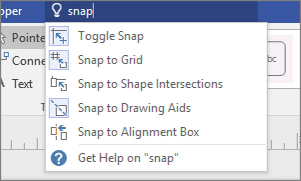
คุณจะสังเกตเห็นกล่องข้อความบน Ribbon ใน Visio 2016 ที่ระบุว่า โปรดบอกเราว่าคุณต้องการทำอะไร นี่คือเขตข้อมูลข้อความที่คุณสามารถใส่คำและวลีเกี่ยวข้องกับสิ่งที่คุณต้องการทำต่อไป คุณยังสามารถเลือกเพื่อรับความช่วยเหลือเกี่ยวกับสิ่งที่คุณกำลังค้นหา
ธีมใหม่สำหรับโปรแกรม Visio
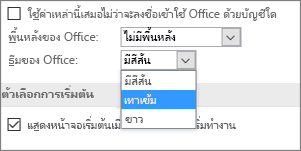
ขณะนี้มีธีมของ Office 3 แบบที่คุณสามารถนำไปใช้กับโปรแกรม Visio คือ สีสันสดใส สีเทาเข้ม และสีขาว เมื่อต้องการเข้าถึงธีมเหล่านี้ ให้ไปที่ ไฟล์ > ตัวเลือก > ทั่วไป จากนั้นคลิกเมนูดรอปดาวน์ข้างๆ ธีม Office